Kõrval TechieWriter
Kuidas vestelda Doodle'idega Google Hangoutsis: - Kas teil on igav vestelda tavalise teksti ja sisseehitatud emotikonidega? Noh, see artikkel on mõeldud ainult teile. Saate oma sõpradele saata käsitsi joonistatud emotikonid ja imelikud doodlid Google Hangouts. Google Hangouts on Google'i välja töötatud väga populaarne vestlusrakendus. Nii arendaja kui ka mobiiliversiooni teevad selle arendajad kasutajatele kättesaadavaks. Võite sisse logida Google Hangouts kasutades oma Google'i mandaate klõpsates siia. Doodle'i funktsiooni lubamiseks ei pea te ühtegi laiendust installima Hangouts. Järgige lihtsalt allpool toodud samme ja olete valmis minema. Mida sa siis ootad? Alustame, kas pole?
SAMM 1
- Kõigepealt avage selle inimese vestlusaken, kellele soovite Doodle'i saata.
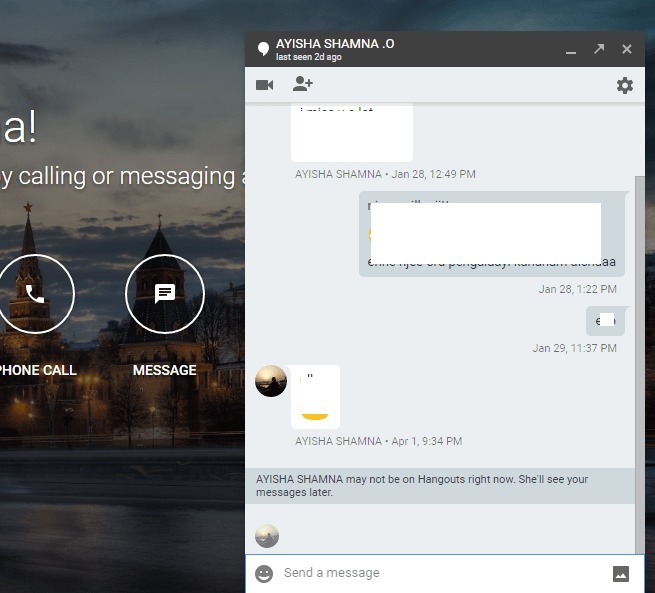
2. SAMM
- Nüüd, kui vaatate tekstisisestuskasti parempoolset külge, näete a Pilt ikooni. Oodake, ärge klõpsake seda. Liigutage kursor lihtsalt Pilt ikooni. Nii saab lahti peidetud Pliiats ikoon otse Pilt ikooni. See on see, millele peate klõpsama.
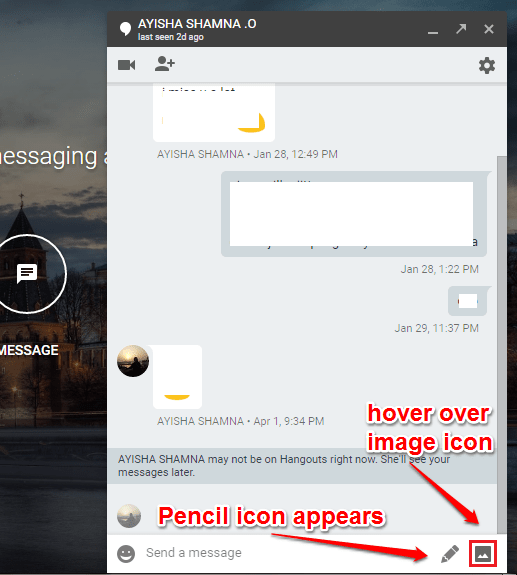
3. SAMM
- Ärge oodake, joonistage ega kirjutage oma vigurlogo teile antud lõuendile. Kui olete valmis, vajutage Saada nuppu.
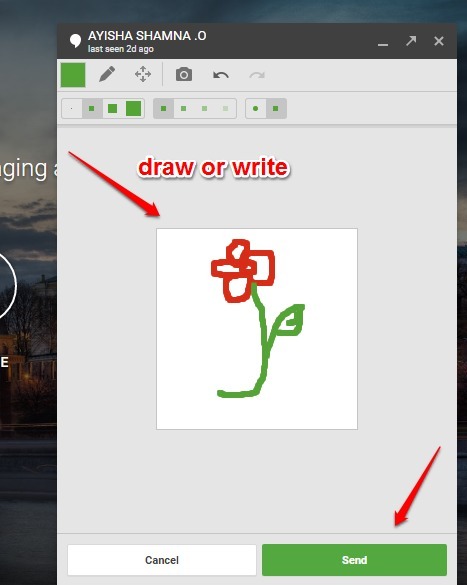
4. SAMM
- Kui doodle on kõik seadistatud, klõpsake lihtsalt nuppu Saada nool Doodle'i saatmiseks.
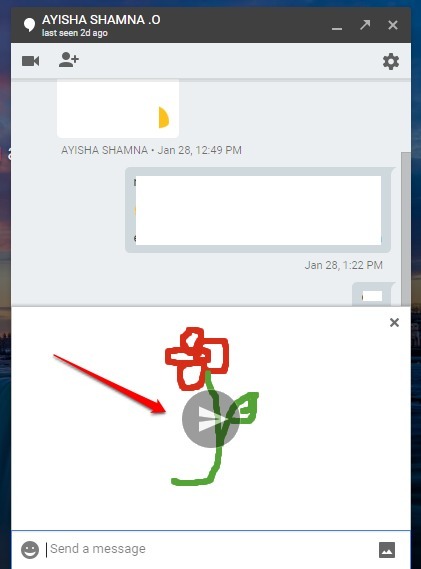
5. SAMM
- Viola!! Teie doodle on saadetud! Alustage nüüd kõigile oma sõpradele oma kohandatud doodleid.
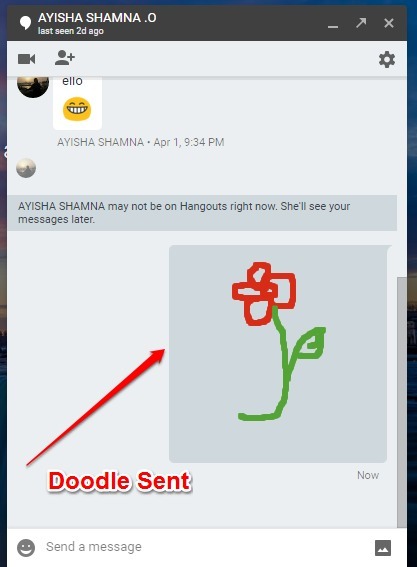
Miks olla nii tavapärane kõiges ja kõiges? Andke oma vestlustele kohandatud puudutus. Loodetavasti leidsite artikli kasulikuks. Kui teil on mõnes etapis kahtlusi, jätke palun kommentaare. Aitaksime hea meelega. Püsige lainel, et saada rohkem värskendusi, nippe ja näpunäiteid.


